Disabilita le nuove animazioni in Windows 10
Il nostro lettore'Portata' ci ha chiesto come disattivare le nuove animazioni in Windows 10. Ad alcuni utenti non piacciono questi nuovi effetti, in tal caso potresti volerli disattivare. Fortunatamente, puoi ancora disattivare completamente la riduzione a icona e l'ingrandimento degli effetti finestra. Questo non ti restituirà i vecchi effetti di animazione, ma le finestre verranno disegnate istantaneamente sullo schermo.
Come tutte le versioni precedenti di Windows, Windows 10 è dotato di un'opzione integrata per disabilitare le animazioni per ridurre e ingrandire le finestre. Per disabilitarli, procedi come segue:
- Fare clic con il pulsante destro del mouse sull'icona Questo PC in Esplora file e scegliere "Proprietà" dal menu di scelta rapida. Oppure digita Questo PC nella casella di ricerca del menu Start e fai clic con il pulsante destro del mouse e scegli "Proprietà".

- Trova e fai clic sul collegamento "Impostazioni di sistema avanzate" sul lato sinistro della finestra.
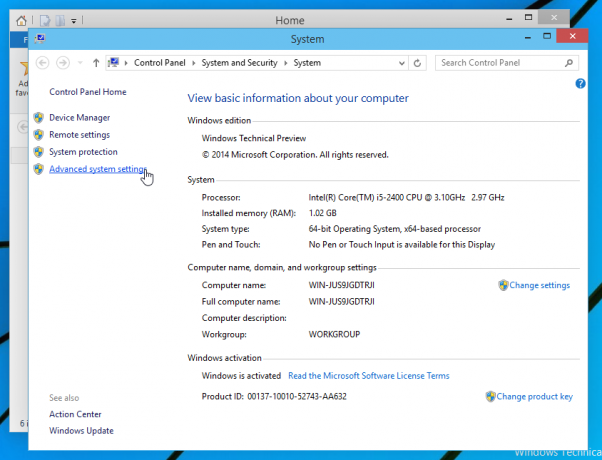
- Passa alla scheda "Avanzate".
- Nel gruppo "Prestazioni", fai clic sul pulsante "Impostazioni".
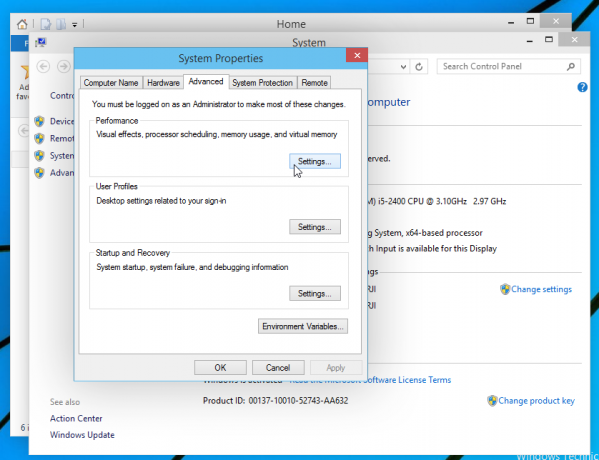
- Trova e deseleziona l'opzione "Anima le finestre durante la riduzione a icona e l'ingrandimento" nella scheda "Effetti visivi". Fare clic sul pulsante "Applica".
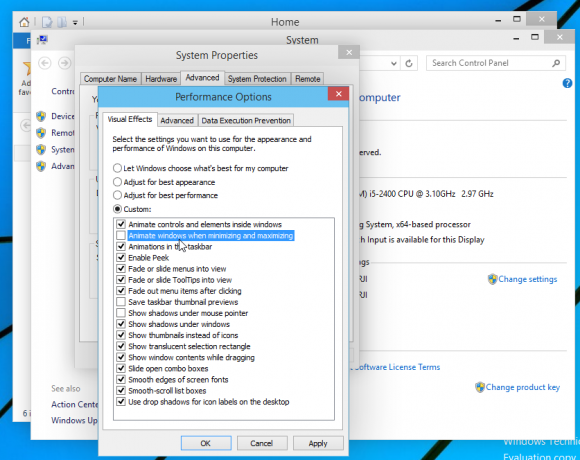
Le animazioni delle finestre verranno disattivate contemporaneamente. Questo è tutto.


